
Përmbajtje:
- Hapi 1: Konfigurimi bazë - Shkarkoni skedarët
- Hapi 2: Konfigurimi bazë - Instalimi
- Hapi 3: Konfigurimi bazë - Drejtimi për herë të parë
- Hapi 4: Konfigurimi i avancuar - Cilësimet e Hamachi
- Hapi 5: Cilësimet e Avancuara - Prioritetet e Rrjetit (Windows XP)
- Hapi 6: Avancuar - Pseudonimet
- Hapi 7: Përfundimi - Përdorimi i Rrjetit tuaj Virtual
- Autor John Day [email protected].
- Public 2024-01-30 12:32.
- E modifikuara e fundit 2025-01-23 15:10.
Nga EaglesNestOneFollow More nga autori:
Ky udhëzues është të japë një ndihmë për ata që po vendosin ose mendojnë të krijojnë një server hamachi. Nëse tashmë po përdorni një server hamachi, mund të kaloni në Hapin 4 tani. Sfida përfundimtare me të cilën mund të përballet një përdorues hamachi është të anashkalojë gabimin e frikshëm të Klasës C. Nëse luani lojëra, ato Valve gjithsesi, me siguri e dini për çfarë po flas. (Por për ata që nuk e bëjnë: shtë një gabim që ballafaqohet kur dikush në një rrjet virtual përpiqet të bashkohet me një server lojrash të vendosur si lokal, por që është në internet sepse po kalon përmes një rrjeti virtual.) kam përdorur hamachi për rreth 3-4 vjet tani dhe më në fund kam arritur të zotëroj mënyrat e tij (është një program shumë konfuz). Me këtë udhëzues, do të mësoheni për konfigurimin, parimet themelore dhe parimet jo aq themelore të Hamachi, si dhe si të anashkaloni Klasën C. Koncepti Bazë i Rrjetëzimit Virtual. Mënyra më e lehtë për të kuptuar parimet e Rrjetit Virtual është të mendoni të një rrjeti virtual si një rrjet normal, vetëm se është në internet jo në shtëpinë ose ndërtesën tuaj të zyrës. Kur drejtoni një Klient të Rrjetit Virtual siç është hamachi dhe bashkoheni në një rrjet virtual, është si të lidhni një kabllo tjetër Ethernet në një ruter hipotetik. Numri i njerëzve në një Rrjet Virtual është i kufizuar në ata që u është dhënë qasje në të dhe për këtë arsye, ju nuk jeni të prekshëm në përdorimin e një Klienti të Rrjetit Virtual.
Hapi 1: Konfigurimi bazë - Shkarkoni skedarët
Kjo është pjesa e lehtë. Thjesht shkarkoni konfigurimin e hamachi nga LogMeIn! Shkarkojeni atë kudo, do të fshini exe e konfigurimit pasi të jetë instaluar. Mund të jetë një ide e mirë të regjistroheni ndërsa prisni shkarkimin. Çfarë do t'ju duhet:
- Një kompjuter.
- Një lidhje e arsyeshme në internet. Të paktën 2 MB/s të paktën.
- Hamachi (Versioni Falas):
Hapi 2: Konfigurimi bazë - Instalimi
Drejtoni ekzekutuesin e instalimit të shkarkuar në hapin e mëparshëm. Konfigurimi është mjaft i lehtë. Sigurohuni që ta lexoni në vend që thjesht të klikoni Next me 100 milje në orë. Disa gjëra që do të doja të theksoja:
- Kontrolloni kutinë duke thënë "Çaktivizo shërbimet e cenueshme të Windows mbi Hamachi", kjo ndalon anëtarët e tjerë të rrjetit tuaj të shikojnë skedarët tuaj të ndarë.
- Përdorni licencën Jo-komerciale (falas për përdorim personal) nëse nuk: a) zotëroni hamachi. ose b) Dëshironi të përdorni provën. Alshtë mirë nëse përdorni provën, ai thjesht kthehet në versionin falas pasi të mbarojë.
- Sigurohuni që gjithçka është instaluar siç duhet (shikoni ekranin e fundit më poshtë).
Hapi 3: Konfigurimi bazë - Drejtimi për herë të parë
Drejtoni hamachi për herë të parë. Duhet t'ju tregohet një mesazh se çfarë të bëni për të filluar siç tregohet më poshtë. Ndiqni udhëzimet e treguara në dritaren "Hamachi Quick Guide". Ndiqni procedurën normale të sigurisë së rrjetit. Përdorni një pseudonim që nuk është emri juaj i vërtetë. Si parazgjedhje, emri do të jetë emri i kompjuterit tuaj. Kur shtypni "power-button", Hamachi do të hyjë në internet dhe do të keni një adresë IP të caktuar të hamachi. Krijoni ose bashkohuni me një rrjet duke klikuar butonin me një formë trekëndore mbi të. Nëse doni të merrni një mik për t'u bashkuar në rrjetin tuaj, do t'ju duhet t'i tregoni emrin dhe fjalëkalimin për të, kështu që mos harroni të mos e bëni atë të njëjtin fjalëkalim që do të përdorni për çdo gjë tjetër. Udhëzuesi i Shpejtë do të udhëzojë nëpër të gjitha hapat e nevojshëm për të filluar dhe funksionuar hamachi. Kjo përfundon seksionin e Konfigurimit Bazë të këtij udhëzuesi. Vazhdoni në hapin 4 për udhëzimet e avancimit të konfigurimit.
Hapi 4: Konfigurimi i avancuar - Cilësimet e Hamachi
Këtu bëhet interesante. Deri më tani ju keni një Rrjet Virtual të bukur dhe funksional. Po funksionon në thelb dhe shumica e aplikacioneve të aktivizuara nga rrjeti nuk do të funksionojnë, për të njëjtën arsye që merrni gabimin e Klasës C. Ky hap dhe hapat e mëposhtëm do t'ju tregojnë se si ta bëni rrjetin tuaj virtual të duket më shumë si një rrjet i vërtetë për aplikacionet tuaja. Hapi i parë në këtë seksion Advance është ndryshimi i cilësimeve të Hamachi. Shkoni përpara dhe klikoni butonin "Menuja e Sistemit" në hamachi (ai me ingranazhin mbi të). Pastaj butoni Preferencat.. Duhet të shfaqet dritarja e statusit dhe konfigurimit. Gjërat kryesore që duhet ndryshuar janë: Nën menunë "Dritare":
- Shfaq artikullin e menusë së kolegëve "Advanced …" duhet të shënohet. Kjo eshte shume e rendesishme!
- Klikoni dy herë në veprim. Më pëlqen ta ndryshoj këtë në Dërgo mesazh të menjëhershëm sepse: a) Pinging Hamachi është mbeturinë, nuk krijon një pseudonim edhe kur është caktuar. b) I jep një ndjenjë lajmëtari.
Nën menunë "Sistemi":
- "Drejtoni hamachi si një shërbim sistemi …" kjo e bën hamachi të funksionojë si një shërbim sistemi. (hamachi do të fillojë edhe nëse nuk jeni regjistruar me këtë të aktivizuar)
- "Filloni hamachi kur hyj në Windows" Kjo është e dobishme nëse përdorni një VNC së bashku me Hamachi (shikoni udhëzimet e mia të tjera).
Nën menunë "Siguria":
"Bllokoni shërbimet e prekshme të Microsoft Windows" Kjo duhet të shënohet nëse nuk dëshironi që njerëzit në rrjetin tuaj virtual të shohin skedarët e përbashkët
Nën menunë "Prezenca":
Aktivizo praninë në internet. Kjo nuk është e nevojshme, por përsëri i jep hamachit një ndjenjë lajmëtari. Ajo tregon statusin e përdoruesve të tjerë
Hapi 5: Cilësimet e Avancuara - Prioritetet e Rrjetit (Windows XP)
Timeshtë koha për të vendosur drejt prioritetet tuaja! (në një mënyrë të mirë) Në këtë hap, ne do të ndryshojmë përparësinë e rrjetit në kompjuterin tuaj kështu që hamachi është vendosur në më të lartin. Për ta bërë këtë (në Windows XP) shkoni te Start> Control Panel> Network Connections. Në krye të ekranit (ku është Skedari, Ndrysho, Shiko, etj.) Duhet të shihni një artikull menuje "Advance". Klikoni mbi të dhe pastaj klikoni "Cilësimet e Avancuara …". Në dritaren që shfaqet, zgjidhni lidhjen Hamachi në kutinë e sipërme dhe më pas shtypni butonin lart në të majtë të kutisë derisa të jetë më i larti në listë (duke e bërë atë përparësinë më të lartë). Klikoni OK dhe mbyllni Dritaren "Lidhjet e Rrjetit". SHOTNIM: Kjo procedurë është e ndryshme në Windows Vista dhe Windows 7. Unë ndoshta do të shtoj një version Vista dhe 7 të këtij hapi më vonë.
Hapi 6: Avancuar - Pseudonimet
Ky hap përfshin vendosjen e pseudonimeve për njerëzit në rrjetin tuaj. Një pseudonim është një adresë IP që është e ndryshme nga adresa e vërtetë e një anëtari të rrjetit virtual në mënyrë që ta bëni atë në rangun e adresës tuaj. Ne e bëjmë këtë sepse një adresë IP për shembull, 192.164.61.3, nuk do të ishte në të njëjtin rrjet me atë si 194.113.0.8 (ato janë në rangje të ndryshme). Kur një kompjuter është i lidhur me një router, atij i jepet një adresë IP që lidhet me adresën e portës së paracaktuar të router -it, për shembull: adresa e portës e paracaktuar e router -it mund të jetë 192.524.0.1 duke e bërë kompjuterin diçka si 192.524.0.2. Për të krijuar pseudonime në hamachi, kliko me të djathtën mbi një anëtar të rrjetit në dritaren kryesore të hamachi dhe kliko "përpara …" Vendosni pseudonimin e "bashkëmoshatarit" në të njëjtën adresë si e juaja, përveç shifrës së fundit. Ju gjithashtu mund të ndryshoni shifrën e dytë të fundit, por nëse nuk keni nevojë, mos (vetëm në rast). Gjithashtu, mos bëni që dy bashkëmoshatarë të kenë të njëjtin pseudonim sepse nuk do të jeni në gjendje ta shihni njërën siç duhet nëse e bëni. Merrni anëtarët e tjerë të rrjetit tuaj që të kryejnë këtë hap. Tani ju keni bërë një pseudonim ju do të duhet të përdorni komandën e shpejtë (Start> Run> Cmd> OK) për të pinguar kolegun (siç thashë hamachi nuk bën ping pseudonime, vetëm adresa IP të vërteta.). Shkruani "ping [ALIAS IP KETU]" (pa presje dhe kllapa të përmbysur) për të pinguar shokun.
Hapi 7: Përfundimi - Përdorimi i Rrjetit tuaj Virtual
Përdorni hamachi për të drejtuar aplikacione LAN në internet! Pasi të keni përfunduar hapat 4-6, tani duhet të jeni në gjendje të drejtoni çdo lojë LAN që ju pëlqen në Rrjetin Virtual, kështu që nuk do të ketë telashe në përpjekjen për të gjetur serverët e lojërave me miqtë tuaj në to. Ndjekja e këtyre hapave duhet t'ju ndihmojë të shmangni gabimet e Klasës C. Disa SHESNIME:
- Me sa duket është më mirë të kesh një kompjuter Vista që drejton një server lojërash kur ke dy lloje të ndryshme të OS -ve.
- Në lojërat Valve filloni serverin si një lojë LAN pastaj shkruani sv_lan 0 në tastierë, kjo mund të ndihmojë nëse keni ende probleme me lidhjen.
Mospranimi: NUK DO T T MERR NDONJ P RRGJEGJSI P FORR VEPRIMET TUAJA NFSE P USRDORni HAMACHI OSE NDONJ IN INFORMACION TJER T IN PCRFSHIR N KIST KIST IN UDHUCTZUES P FORR QURLLIMET ILEGJIGJSHME Ju lutemi mos ngurroni të komentoni dhe vlerësoni këtë udhëzues. Më shkruani në PM nëse gjeni ndonjë gabim. KJNDOJ!! EaglesNestOne
Recommended:
Automatizimi llafazan -- Audio Nga Arduino -- Automatizimi i kontrolluar nga zëri -- HC - 05 Moduli Bluetooth: 9 hapa (me fotografi)

Automatizimi llafazan || Audio Nga Arduino || Automatizimi i kontrolluar nga zëri || HC - 05 Moduli Bluetooth: …………………………. Ju lutemi SUBSCRIBE në kanalin tim në YouTube për më shumë video …. …. Në këtë video ne kemi ndërtuar një Automatizim Bisedues .. Kur do të dërgoni një komandë zanore përmes celularit, atëherë ai do të ndezë pajisjet shtëpiake dhe do të dërgojë reagime për
12x12 LEDX nga arratisja nga Tarkov: 10 hapa (me fotografi)

12x12 LEDX Nga Arratisja nga Tarkov: Një herë pas podcastit të komunitetit EFT rus ku një nga të ftuarit tha se artikujt e shtrenjtë, si LEDX, duhet të zënë një numër më të madh të lojërave elektronike në kontejnerë të sigurt … Kjo nuk ndodhi në 0.12,6 patch, por ndodhi në punëtorinë time
Arduino Baza Zgjedh dhe Vendos Robotin: 8 Hapa

Arduino Base Pick and Place Robot: Unë kam bërë një krah robot industrial super të lirë (më pak se 1000 dollarë) për t'u mundësuar studentëve të hakojnë robotikë në shkallë më të madhe dhe për të mundësuar që prodhimet e vogla vendore të përdorin robotët në proceset e tyre pa thyer bankën. Lehtësia e saj për të ndërtuar dhe bërë
Mandelbrot dhe Julia vendos në ESP32: 4 hapa (me fotografi)
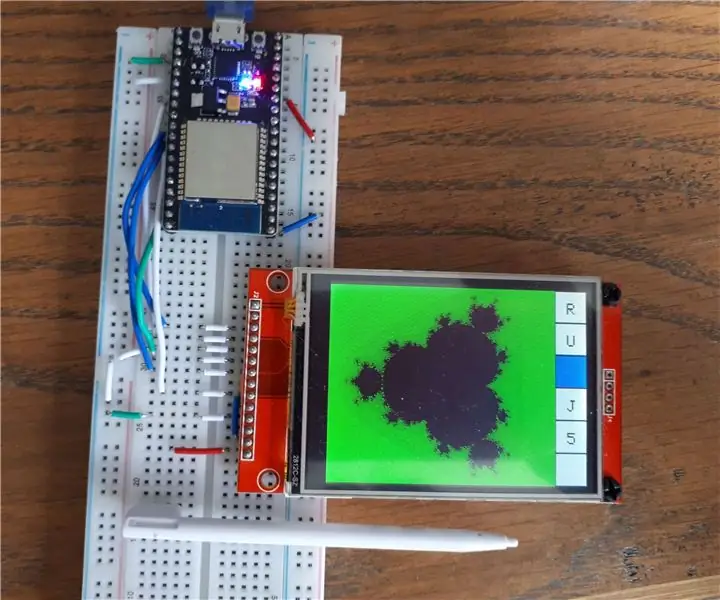
Mandelbrot dhe Julia Sets në ESP32: Ju me siguri i njihni fraktalet, më i famshmi prej të cilëve është seti Mandelbrot. Këtu është një program për të luajtur me ESP32. Zgjodha ESP32 sepse mendoj se do t'i bëjë llogaritjet më shpejt se një Arduino standard (frekuencë më e lartë e orës: 240 MHz): para
Gati, Vendos, Shko! Drita: 7 hapa (me fotografi)

Gati, Vendos, Shko! Drita: Ky është një projekt në të cilin po punoj aktualisht për klubin tim robotik luftarak lokal. Shtë një sistem dritash LED që do të sinjalizojë drejtuesit kur të fillojë ndeshja. Këtu janë qëllimet për të cilat po synoja:- Fizikisht dukeni të ngjashëm me një trafik të stilit të vjetër
